ອຸປະກອນສຽງ CL-16 Linear Fader Control ສໍາລັບເຄື່ອງບັນທຶກສຽງ

ກະດານ Views
ເທິງ
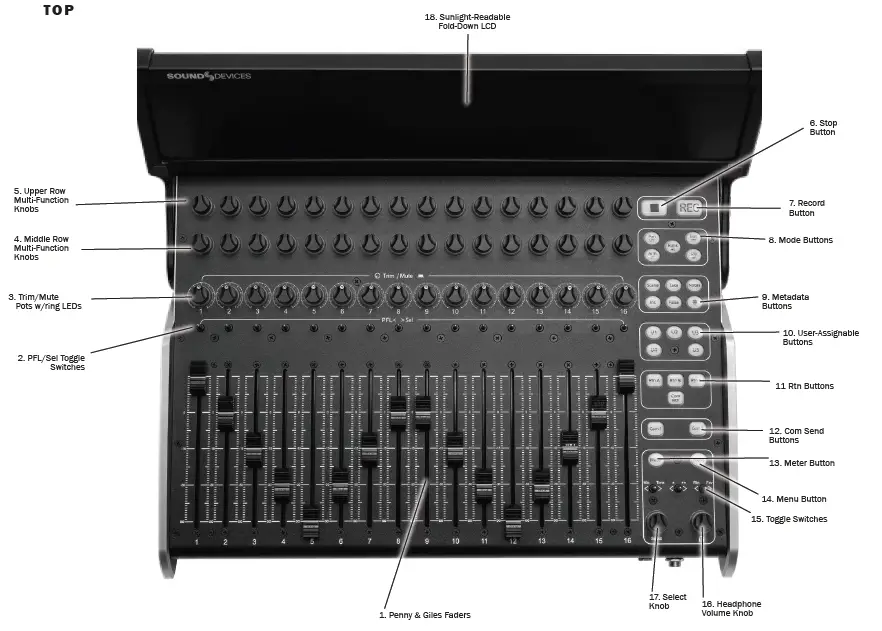
- PENNY & GILES FADERS
ປັບລະດັບ fader ສໍາລັບຊ່ອງ 1-16. -Inf ເຖິງ +16 dB ໄລຍະ fader. ຜົນປະໂຫຍດ Fader ແມ່ນສະແດງຢູ່ໃນ LCD. - PFL/SEL ສະຫຼັບສັບປ່ຽນ
ການຍ້າຍສະຫຼັບໄປທາງຊ້າຍ, PFLs ຊ່ອງທີ່ເລືອກ ຫຼື solos ລົດເມເມື່ອຢູ່ໃນໂໝດລົດເມ. ການຍ້າຍປຸ່ມສະຫຼັບໄປທາງຂວາຈະເລືອກຮູບແບບການຕັ້ງຄ່າຂອງຊ່ອງ (aka FAT channel) ຫຼືເລືອກລົດເມທີ່ສົ່ງໃນຮູບແບບ faders ໃນເວລາທີ່ Bus Mode. - ການຕັດ/ປິດປາກຊ່ອງດ້ວຍໄຟ LED RING
ໝຸນເພື່ອປັບ trim gain ສໍາລັບຊ່ອງ 1-16. Trim gains ສະແດງຢູ່ໃນ LCD.
ກົດໃນຂະນະທີ່ກົດປຸ່ມເມນູເພື່ອປິດສຽງ/ປິດສຽງຊ່ອງ 1-16. LEDs ວົງແຫວນທີ່ອ້ອມຮອບໃຫ້ສັນຍານສາຍຕາຂອງລະດັບສັນຍານຊ່ອງທາງ, PFL, ປິດສຽງ, ແລະສະຖານະຂອງແຂນ.- ຄວາມເຂັ້ມຂອງສີຂຽວ, ສີເຫຼືອງ/ສີສົ້ມ, ແລະສີແດງທີ່ປ່ຽນແປງໄດ້ສໍາລັບລະດັບສັນຍານ, ກິດຈະກໍາຈໍາກັດກ່ອນ/ຫຼັງການຈາງລົງ ແລະການຕັດຕາມລໍາດັບ.
- ກະພິບສີເຫຼືອງ = ຊ່ອງ PFL'd.
- ສີຟ້າ = ຊ່ອງຖືກປິດສຽງ
- ສີແດງ = ຊ່ອງທາງການປະກອບອາວຸດ.
- ປຸ່ມຟັງຊັນຫຼາຍແຖວແຖວກາງດ້ວຍໄຟ LED
ປຸ່ມໝູນວຽນ/ກົດທີ່ມີຫຼາຍໜ້າທີ່ຂຶ້ນກັບໂໝດທີ່ເລືອກ. ຄ່າແລະສະຖານະສະແດງຢູ່ໃນແຖວທີສອງຂອງ LCD. ໝຸນ ຫຼືກົດເພື່ອປັບ ຫຼືສະຫຼັບຕົວກໍານົດການຕ່າງໆ. ວົງແຫວນ LEDs ສະແດງຂໍ້ມູນສະຖານະຕ່າງໆ.
5. ປຸ່ມຟັງຊັນຫຼາຍແຖວແຖວເທິງດ້ວຍໄຟ LEDs.
ລູກບິດຫມຸນ / ກົດທີ່ມີຄວາມສາມາດຫຼາຍຂື້ນກັບຮູບແບບທີ່ເລືອກ. ຄ່າແລະສະຖານະພາບແມ່ນສະແດງຢູ່ໃນແຖວເທິງຂອງ LCD. ໝຸນ ຫຼືກົດເພື່ອປັບ ຫຼືສະຫຼັບຕົວກໍານົດການຕ່າງໆ. ວົງແຫວນ LEDs ສະແດງຂໍ້ມູນສະຖານະຕ່າງໆ. - ປຸ່ມຢຸດ
ຢຸດການບັນທຶກ ຫຼືການຫຼິ້ນຄືນ. ກົດ Stop ໃນຂະນະທີ່ຢຸດສະຫຼັບເພື່ອສະແດງຊື່ເອົາຕໍ່ໄປໃນ LCD ເພື່ອແກ້ໄຂດ້ວຍປຸ່ມ Scene, Take, Notes. - ບັນທຶກໄວ້ແຕ່
ເລີ່ມການບັນທຶກໃໝ່.
ເຮັດໃຫ້ມີແສງສີແດງໃນເວລາບັນທຶກ. - ປຸ່ມໂໝດ
ເລືອກໂຫມດຕ່າງໆເພື່ອກໍານົດສິ່ງທີ່ແມັດແລະຂໍ້ມູນອື່ນໆທີ່ສະແດງຢູ່ໃນ LCD ແລະຟັງຊັນຂອງລູກບິດຫຼາຍຟັງຊັນແຖວເທິງແລະກາງແລະ PFL/Sel ສະຫຼັບ. - ປຸ່ມເມຕາດາຕາ
ປຸ່ມລັດເພື່ອແກ້ໄຂ metadata ຢ່າງໄວວາ. ແກ້ໄຂ Scene, Take ແລະ Notes ສໍາລັບປະຈຸບັນຫຼືຕໍ່ໄປ. ເພີ່ມຊື່ສາກ, ວົງມົນເອົາ ຫຼືລຶບການບັນທຶກສຸດທ້າຍ (False take). - ປຸ່ມທີ່ກຳນົດໂດຍຜູ້ໃຊ້
User-mappable ກັບຟັງຊັນຕ່າງໆສໍາລັບການເຂົ້າເຖິງໄວ
ຟັງຊັນແຜນທີ່ສະແດງຢູ່ຂ້າງເທິງໃນ LCD. - ປຸ່ມກັບຄືນ
ປຸ່ມສະເພາະສໍາລັບການຕິດຕາມຜົນຕອບແທນຕ່າງໆໃນຫູຟັງ - COM ສົ່ງປຸ່ມ
ກົດເພື່ອສົນທະນາ. ກຳນົດເສັ້ນທາງ mic slate ທີ່ເລືອກໄປຫາປາຍທາງທີ່ກຳນົດຄ່າຢູ່ໃນເມນູ com Send Routing. - ປຸ່ມແມັດ
ກົດເພື່ອກັບຄືນຫາ LCD ເຮືອນເລີ່ມຕົ້ນ view ແລະປະຈຸບັນ HP preset. ຍັງຊໍ້າກັນການທໍາງານຂອງປຸ່ມ Meter ໃນແຜງດ້ານຫນ້າ 8-Series. - ປຸ່ມເມນູ
ຊໍ້າກັນການທໍາງານທີ່ໄດ້ຮັບມອບໝາຍຂອງປຸ່ມເມນູຢູ່ໃນແຜງໜ້າ 8-Series. ກົດຄ້າງໄວ້ແລ້ວກົດປຸ່ມປິດຊ່ອງເພື່ອປິດສຽງຊ່ອງນັ້ນ. ຍັງໃຊ້ເພື່ອປິດສຽງລົດເມ ແລະຜົນຜະລິດໃນຮູບແບບທີ່ກ່ຽວຂ້ອງ - ສະຫຼັບສັບ
ເຮັດຊ້ໍາຟັງຊັນທີ່ໄດ້ຮັບມອບຫມາຍຂອງສາມສະຫຼັບປິດຂ້າງລຸ່ມ LCD ແຜງດ້ານຫນ້າ 8-Series. - ປຸ່ມຫູຟັງ
ຊໍ້າກັນການທໍາງານຂອງປຸ່ມຫູຟັງຢູ່ໃນຈໍ LCD ດ້ານຫນ້າ 8-Series. - ໃນ Scorpio, ຖືໃນຂະນະທີ່ກົດປຸ່ມ Com Rtn ເພື່ອສະຫຼັບເປີດ / ປິດການຕິດຕາມ Com Rtn 2 ໃນຫູຟັງ. ກົດໃນເວລາທີ່ຊ່ອງຫຼືລົດເມຖືກ soloed ເພື່ອສະຫຼັບກັບ headphone preset ໃນປັດຈຸບັນ. ຄ້າງໄວ້ໃນລະຫວ່າງການຫຼິ້ນເພື່ອເຂົ້າສູ່ໂໝດຂັດສຽງ.
- ເລືອກ KNOB
ຊໍ້າກັນການທໍາງານຂອງປຸ່ມເລືອກຢູ່ໃນຈໍ LCD 8-Series ດ້ານຫນ້າ. - ຈໍ LCD ພັບລົງ-ອ່ານໄດ້ດ້ວຍແສງແດດ
ການສະແດງສີສົດໃສຂອງການວັດແທກ, ພາລາມິເຕີ, ໂຫມດ, ການຂົນສົ່ງ, ລະຫັດເວລາ, metadata ແລະອື່ນໆ.
ຄວາມສະຫວ່າງ LCD ຖືກຕັ້ງຢູ່ໃນເມນູ> ຕົວຄວບຄຸມ> CL-16> ເມນູຄວາມສະຫວ່າງ LCD.
ກະດານ Views
ລຸ່ມ
ກະດານ Views
ກັບຄືນ 
ດ້ານໜ້າ 
ຈໍສະແດງຜົນ LCD
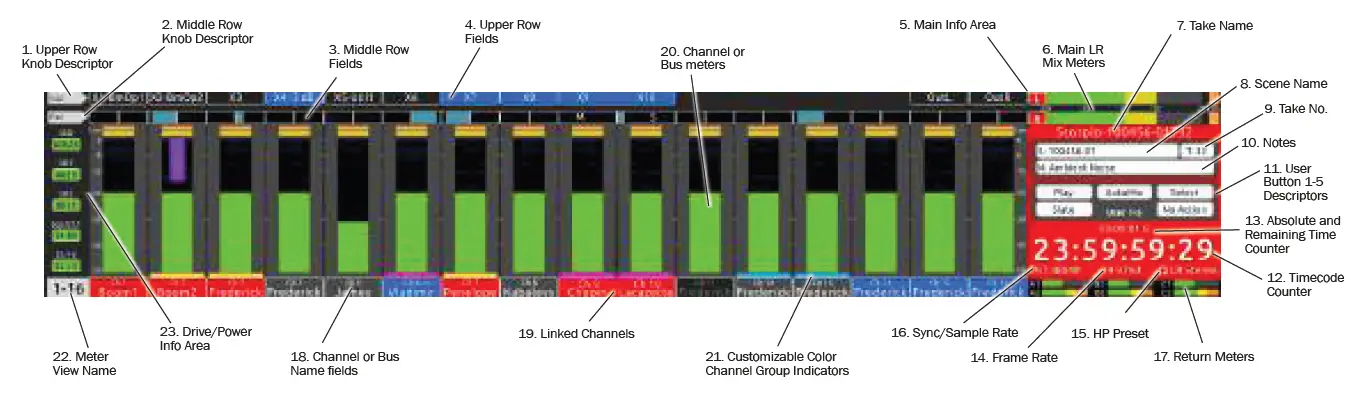
- ໂຕອະທິບາຍປຸ່ມປຸ່ມແຖວເທິງ
ອະທິບາຍການເຮັດວຽກຂອງລູກບິດຄວບຄຸມແຖວເທິງຫຼາຍຟັງຊັນ. ຟັງຊັນຈະປ່ຽນແປງຂຶ້ນກັບຮູບແບບທີ່ເລືອກ. - ຕົວອະທິບາຍປຸ່ມປຸ່ມແຖວກາງ
ອະທິບາຍການເຮັດວຽກຂອງລູກບິດຄວບຄຸມແຖວກາງຫຼາຍຟັງຊັນ. ຟັງຊັນຈະປ່ຽນແປງຂຶ້ນກັບຮູບແບບທີ່ເລືອກ. - ສະໜາມແຖວກາງ
ສະແດງຂໍ້ມູນທີ່ກ່ຽວຂ້ອງສໍາລັບແຕ່ລະຊ່ອງ ຫຼືລົດເມ ຂຶ້ນກັບວ່າຕົວກໍານົດການໃດກໍາລັງຖືກປັບໂດຍໃຊ້ລູກບິດແຖວກາງເຊັ່ນ Pan, Delay, HPF, EQ, Ch 17-32, Bus Gains, Bus Routing, Bus Sends, FAT Channel Parameters ແລະອື່ນໆ. - ສະໜາມແຖວເທິງ
ສະແດງຂໍ້ມູນທີ່ກ່ຽວຂ້ອງສໍາລັບແຕ່ລະຊ່ອງ, ລົດເມ, ຫຼືຜົນຜະລິດໂດຍຂຶ້ນກັບຕົວກໍານົດການທີ່ກໍາລັງຖືກປັບໂດຍນໍາໃຊ້ knobs ແຖວເທິງເຊັ່ນ Output Gains, HPF, EQ, Bus Gain, ເສັ້ນທາງລົດເມ, Bus Sends, FAT Channel Parameters ແລະອື່ນໆ. - ພື້ນທີ່ຂໍ້ມູນຫຼັກ
ສະແດງຂໍ້ມູນຕ່າງໆລວມທັງການວັດແທກ LR, ຕົວນັບເວລາ, metadata, ແລະອື່ນໆ. ສີພື້ນຫຼັງມີການປ່ຽນແປງຂຶ້ນກັບສະຖານະການຂົນສົ່ງດັ່ງຕໍ່ໄປນີ້:- ພື້ນຫລັງສີແດງ = ການບັນທຶກ
- ພື້ນຫລັງສີດໍາ = ຢຸດ
- ພື້ນຫລັງສີຂຽວ = ຫຼີ້ນ
- ກະພິບພື້ນຫຼັງສີຂຽວ = ຢຸດການຫຼິ້ນຊົ່ວຄາວ
- ພື້ນຫຼັງສີຟ້າ = FFWD ຫຼື REW
- MIX LR ຫຼັກ
ສະແດງເຄື່ອງວັດແທກການປະສົມລົດເມ LR ຫຼັກ ແລະສະຖານະຂອງແຂນບັນທຶກຂອງເຂົາເຈົ້າ. - ເອົາຊື່
ສະແດງແລະແກ້ໄຂ Take Name ໃນປັດຈຸບັນ. ກົດ Stop ໃນຂະນະທີ່ຢຸດເພື່ອສະແດງຊື່ເອົາຕໍ່ໄປ. - ຊື່ສາກ
ສະແດງ ແລະແກ້ໄຂຊື່ສາກປັດຈຸບັນ. ກົດ Stop ໃນຂະນະທີ່ຢຸດເພື່ອສະແດງຊື່ Scene ຕໍ່ໄປ. - ເອົາເລກ
ສະແດງແລະແກ້ໄຂຕົວເລກ Take ໃນປັດຈຸບັນ. ກົດ Stop ໃນຂະນະທີ່ຢຸດເພື່ອສະແດງຕົວເລກ Take ຕໍ່ໄປ. - ໝາຍເຫດ
ສະແດງ ແລະແກ້ໄຂໝາຍເລກບັນທຶກປັດຈຸບັນຂອງ Take. ກົດ Stop ໃນຂະນະທີ່ຢຸດເພື່ອສະແດງບັນທຶກຂອງ Take ຕໍ່ໄປ. - ປຸ່ມຜູ້ໃຊ້ 1-5 ຕົວອະທິບາຍ
ສະແດງຊື່ຂອງທາງລັດທີ່ມີແຜນທີ່ກັບປຸ່ມ U1 – U5. - TIMECODE Counter
ສະແດງລະຫັດເວລາປະຈຸບັນໃນລະຫວ່າງການບັນທຶກແລະການຢຸດແລະລະຫັດທີ່ໃຊ້ເວລາຫຼິ້ນໃນລະຫວ່າງການຫຼິ້ນ. - ເຄື່ອງນັບເວລາຢ່າງຄົບຖ້ວນ ແລະຍັງເຫຼືອ
ສະແດງເວລາທີ່ຜ່ານໄປໃນລະຫວ່າງການບັນທຶກ ແລະຫຼິ້ນຄືນ. ໃນລະຫວ່າງການຫຼິ້ນ, ທີ່ໃຊ້ເວລາທີ່ຍັງເຫຼືອຂອງການນໍາໃຊ້ແມ່ນສະແດງໃຫ້ເຫັນຫຼັງຈາກ '/'. - ອັດຕາເຟຣມ
ສະແດງອັດຕາເຟຣມລະຫັດເວລາປະຈຸບັນ. - HP PreSET
ສະແດງແຫຼ່ງ HP ທີ່ເລືອກໃນປັດຈຸບັນ ແລະປະລິມານ HP ເມື່ອຖືກປັບດ້ວຍປຸ່ມ HP. - Sync/SAMPອັດຕາ LE
ສະແດງແຫຼ່ງ sync ປະຈຸບັນແລະ sampອັດຕາ le. - ກັບຄືນແມັດ
ສະແດງການວັດແທກສໍາລັບທັງສອງຊ່ອງຂອງແຕ່ລະສັນຍານກັບຄືນ. - ຊ່ອງ ຫຼື ຊື່ລົດເມສະໜາມ
ສະແດງຊື່ຊ່ອງ, trim, ແລະ fader ເພີ່ມຂຶ້ນໃນເວລາທີ່ viewເຄື່ອງວັດແທກຊ່ອງ. ສະແດງໝາຍເລກລົດເມ ແລະຄ່າລົດເມເມື່ອໃດ viewແມັດລົດເມ. ຊ່ອງຂໍ້ມູນເຫຼົ່ານີ້ປ່ຽນສີຂອງເຂົາເຈົ້າດັ່ງຕໍ່ໄປນີ້:- ພື້ນຫຼັງສີດຳ/ຂໍ້ຄວາມສີຂີ້ເຖົ່າ = ຊ່ອງປິດ ຫຼືບໍ່ໄດ້ເລືອກແຫຼ່ງທີ່ມາ.
- ພື້ນຫຼັງສີຂີ້ເຖົ່າ / ຂໍ້ຄວາມສີຂາວ = ຊ່ອງທາງ / ລົດເມເປີດແລະປົດອາວຸດ.
- ພື້ນຫຼັງສີແດງ / ຂໍ້ຄວາມສີຂາວ = ຊ່ອງທາງ / ລົດເມແລະປະກອບອາວຸດ.
- ພື້ນຫຼັງສີຟ້າ/ຂໍ້ຄວາມສີຂາວ = ຊ່ອງ/ລົດເມຖືກປິດສຽງ.
- ຊ່ອງທີ່ເຊື່ອມຕໍ່
ຊ່ອງຂໍ້ມູນຊ່ອງຖືກລວມເຂົ້າກັນເມື່ອມີການເຊື່ອມໂຍງຊ່ອງ. - ຊ່ອງ ຫຼື ເມເຕີລົດເມ
ສະແດງການວັດແທກຊ່ອງ ຫຼືລົດເມ ຂຶ້ນກັບໂໝດທີ່ເລືອກ. - ສີທີ່ປັບແຕ່ງໄດ້ CH. ຕົວຊີ້ບອກກຸ່ມ
ຊ່ອງທີ່ມີຕົວຊີ້ວັດສີດຽວກັນຖືກຈັດເປັນກຸ່ມ. ເລືອກວ່າສີໃດໃຊ້ກັບກຸ່ມໃນ CL-16> ເມນູສີກຸ່ມ. - ແມັດ VIEW NAME
- ສະແດງ '1-16' ເມື່ອ viewໃນຊ່ອງ 1-16 ແມັດ
- ສະແດງ '17-32' ເມື່ອ viewໃນຊ່ອງ 17-32 ແມັດ
- ສະແດງຊື່ຊ່ອງເມື່ອ viewຢູ່ໃນຊ່ອງທາງ FAT
- ສະແດງ 'ລົດເມ' ເມື່ອ viewໃນແມັດລົດເມ
- ສະແດງໝາຍເລກລົດເມເມື່ອ viewໃນລົດເມສົ່ງ-on-faders mode
- DRIVE/Power info area
- ສະແດງເວລາບັນທຶກ SSD, SD1 ແລະ SD2 ທີ່ຍັງເຫຼືອ.
- ສະແດງ 8-Series ແລະ CL-16 power source health and voltage.
ກຳລັງເຊື່ອມຕໍ່ກັບເຄື່ອງບັນທຶກສຽງ 8-Series Mixer-Recorder ຂອງທ່ານ
ເລີ່ມຕົ້ນດ້ວຍທັງເຄື່ອງບັນທຶກສຽງ CL-16 ແລະເຄື່ອງບັນທຶກສຽງ 8-Series ຂອງທ່ານປິດລົງ.
- ໂດຍໃຊ້ສາຍ USB-A ຫາ USB-B ທີ່ສະໜອງໃຫ້, ເຊື່ອມຕໍ່ 8-Series USB-A port to CL-16 USB-B.
- ເຊື່ອມຕໍ່ຊ່ອງສຽບຫູຟັງ TRS 8/1" 4-Series 's 16/1" TRS ກັບຊ່ອງສຽບຫູຟັງ CL-4's 8/XNUMX" TRS "To XNUMX-Series Headphone Out" ໂດຍໃຊ້ສາຍທີ່ໃຫ້ມາ.
- ເຊື່ອມຕໍ່ແຫຼ່ງພະລັງງານ 10-18 V DC ໂດຍໃຊ້ 4-pin XLR (F) ກັບ DC Input ຂອງ CL-16. ບໍ່ລວມແຫຼ່ງພະລັງງານ.
- ເປີດເຄື່ອງບັນທຶກສຽງ 8-Series Mixer. ອ້າງອີງເຖິງຄູ່ມືຜູ້ໃຊ້ 8-Series ທີ່ເໝາະສົມສຳລັບຄໍາແນະນໍາ ແລະລາຍລະອຽດຂອງການປະຕິບັດງານທັງໝົດ.
ເປີດ/ປິດ
- ເປີດເຄື່ອງບັນທຶກສຽງ 8-Series Mixer. ເມື່ອ 8-Series ໄດ້ເປີດເຄື່ອງແລ້ວ, ມັນຈະເລີ່ມ CL-16 ໂດຍອັດຕະໂນມັດ.
- ເພື່ອປິດເຄື່ອງ, ພຽງແຕ່ flick ສະຫຼັບປິດເປີດ 8-Series ກັບຕໍາແຫນ່ງປິດ. CL-16 ຍັງຈະລຸດລົງ.
ການຖອດສາຍ CL-16 ຈາກ 8-Series
CL-16 ສາມາດສຽບ / ຖອດປລັກຈາກ 8-Series ໃນຂະນະທີ່ມີການສ້ອມແຊມໂດຍບໍ່ມີຄວາມເສຍຫາຍຕໍ່ຫນ່ວຍງານໃດໆ. ເມື່ອຖອດປລັກ CL-16, “Control Surface Unplugged” ຈະສະແດງຢູ່ໃນຈໍ LCD 8-Series. ບໍ່ມີລະດັບໃດຈະປ່ຽນແປງ. ໃນຈຸດນີ້:
ຄາດວ່າຈະມີການປ່ຽນແປງລະດັບກະທັນຫັນຖ້າ Controllers>Soft Fader/trim Pickup ບໍ່ຖືກເປີດໃຊ້ງານ ເນື່ອງຈາກລະດັບສຽງຈະຖືກກຳນົດໂດຍ trims ແລະ faders ໃນ 8-Series.
or
ເຊື່ອມຕໍ່ CL-16 ຄືນໃໝ່. ບໍ່ມີລະດັບໃດຈະປ່ຽນແປງເວັ້ນເສຍແຕ່ຈະເລືອກ OK.
ກຳລັງອັບເດດເຟີມແວ CL-16
ເມື່ອມີຄວາມຈໍາເປັນ, ເຟີມແວ CL-16 ຈະຖືກອັບເດດໂດຍອັດຕະໂນມັດເມື່ອອັບເດດເຟີມແວ 8-Series. ອັບເດດເຟີມແວ PRG 8 ຊຸດ file ມີຂໍ້ມູນອັບເດດສໍາລັບທັງ 8-Series ແລະ CL-16.
ເຊື່ອມຕໍ່ CL-16 ກັບ 8-Series ແລະໃຫ້ແນ່ໃຈວ່າທັງສອງເຊື່ອມຕໍ່ກັບແຫຼ່ງພະລັງງານທີ່ເຊື່ອຖືໄດ້. ອັບເດດເຟີມແວ 8-Series ໂດຍໃຊ້ຂັ້ນຕອນປົກກະຕິ. ຖ້າມີການອັບເດດເຟີມແວ CL-16, ມັນຈະເລີ່ມອັດຕະໂນມັດຫຼັງຈາກ 8-Series ໄດ້ສໍາເລັດຂະບວນການອັບເດດຂອງມັນ. ປຸ່ມຢຸດຂອງ CL-16 ຈະກະພິບເປັນສີເຫຼືອງໃນຂະນະທີ່ CL-16 ກໍາລັງປັບປຸງ. ເມື່ອການອັບເດດ CL-16 ສຳເລັດແລ້ວ, ຄອມໂບ 8-Series/CL-16 ຈະເປີດເຄື່ອງ ແລະພ້ອມນຳໃຊ້.
ປະຕິບັດການຫຼາຍກວ່າview
CL-16 ສົມທົບການ paradigm ຂອງແຖບ mixer ແບບດັ້ງເດີມທີ່ມີຄວາມສາມາດໃນການຫຼາຍຟັງຊັນຂອງ mixer ດິຈິຕອນທີ່ທັນສະໄຫມ. ເມື່ອທ່ານຄຸ້ນເຄີຍກັບການຄວບຄຸມຕ່າງໆ, ຮູບແບບທີ່ແຕກຕ່າງກັນແລະເຄື່ອງວັດແທກທີ່ກ່ຽວຂ້ອງຂອງພວກເຂົາ views, ທ່າແຮງອັນໃຫຍ່ຫຼວງຂອງເຄື່ອງປະສົມ/ເຄື່ອງບັນທຶກ 8-Series ຂອງທ່ານຈະກາຍເປັນທີ່ຈະແຈ້ງ. ຟັງຊັນ 8-Series ທັງໝົດ (ຊ່ອງ, ລົດເມ, ຜົນຜະລິດ, metadata ເມນູ, coms) ສາມາດຄວບຄຸມໄດ້ຈາກ CL-16. ເຖິງແມ່ນວ່າຂໍ້ມູນສ່ວນໃຫຍ່ຈະສະແດງຢູ່ໃນ CL-16 LCD, 8-Series LCD ຍັງໃຫ້ຂໍ້ມູນທີ່ເປັນປະໂຫຍດໃນເວລາທີ່ປະຕິບັດການດໍາເນີນການບາງຢ່າງເຊັ່ນ: ເສັ້ນທາງ, ການປ້ອນຂໍ້ຄວາມ.

Channel Strip
ການຄວບຄຸມຊ່ອງທາງເທິງແລະເຄື່ອງວັດແທກ LCD, ຊື່, ແລະຄ່າຂອງພວກມັນຖືກຈັດໃສ່ໃນແນວຕັ້ງ 'ເສັ້ນດ່າງ' ເພື່ອວ່າຕາສາມາດເຄື່ອນຍ້າຍໄດ້ຕາມທໍາມະຊາດລະຫວ່າງການຄວບຄຸມແລະຈໍສະແດງຜົນ.
- ຊ່ອງ TriMS 1-16 ຫມໍ້ຫຸງຕັດ 16 ແມ່ນອຸທິດຕົນເພື່ອປັບ trim ເພີ່ມສໍາລັບຊ່ອງທາງ 1-16. Trim gain ບໍ່ສາມາດໃຊ້ໄດ້ສຳລັບຊ່ອງ 17-32. ໝຸນໝໍ້ຕັດເພື່ອປັບການຮັບຂອງມັນ ແລະສະແດງຄ່າເພີ່ມຂອງມັນໃນ dB ໃນແຖວລຸ່ມສຸດຂອງ LCD. ໄຟ LED ວົງແຫວນຕັດໄຟສະແດງລະດັບຊ່ອງ (ສີຂຽວຄວາມເຂັ້ມຂອງຕົວປ່ຽນແປງ), ການຈໍາກັດຊ່ອງກ່ອນ / ຫລັງການຈາງ (ສີເຫຼືອງ / ສີສົ້ມ), ແລະການຕັດ (ສີແດງ).
- ຊ່ອງ TriMS 17-32 ກົດທະນາຄານເພື່ອປ່ຽນເປັນ Ch 17-32 ຈາກນັ້ນໝຸນລູກບິດດ້ານເທິງເພື່ອປັບການຮັບສ່ວນຫຼຸດຂອງມັນ ແລະສະແດງຄ່າເພີ່ມຂອງມັນໃນ dB ໃນແຖວລຸ່ມ ແລະແຖວເທິງຂອງຈໍ LCD.
- ຊ່ອງປິດສຽງ 1-16 ກົດຫມໍ້ຕັດໃນຂະນະທີ່ຖືເມນູເພື່ອປິດສຽງ/ປິດສຽງຊ່ອງ 1-16. ເມື່ອປິດສຽງ, LED ວົງແຫວນຂອງຫມໍ້ຕັດຈະປ່ຽນເປັນສີຟ້າ.
- ຊ່ອງປິດສຽງ 17-32 ກົດທະນາຄານເພື່ອປ່ຽນເປັນ Ch 17-32 ຈາກນັ້ນກົດປຸ່ມກາງໃນຂະນະທີ່ກົດປຸ່ມເມນູເພື່ອປິດສຽງ/ປິດສຽງຊ່ອງ 17-32. ເມື່ອປິດສຽງ, LED ວົງແຫວນຂອງລູກບິດກາງປ່ຽນເປັນສີຟ້າ.
- ຊ່ອງໂທລະພາບ 1-16 The 16 Penny and Giles linear faders are dedicated to adjusting fader gain for channels 1-16. ເລື່ອນ fader ເພື່ອປັບການຮັບຂອງມັນ ແລະສະແດງຄ່າການຮັບຂອງມັນໃນ dB ໃນແຖວລຸ່ມສຸດຂອງ LCD.
- ຊ່ອງ FADERS 17-32 ເພື່ອປະສົມຊ່ອງ 17-32, ກົດທະນາຄານເພື່ອສະຫຼັບກັບ Ch 17-32 ຫຼັງຈາກນັ້ນ rotate ເປັນ knob ກາງເພື່ອປັບ fader gain ຂອງຕົນແລະສະແດງຄ່າ gain ຂອງຕົນໃນ dB ໃນແຖວລຸ່ມແລະກາງຂອງ LCD ໄດ້.
- ຊ່ອງ PFLS 1-16 ເມື່ອ Ch 1-16 ແມັດຖືກສະແດງ, ຍ້າຍສະຫຼັບຊ້າຍໄປຫາຊ່ອງ PFL 1-16. ເມື່ອຊ່ອງ 1-16 ແມ່ນ PFL'd, ມັນມີສ່ວນກ່ຽວຂ້ອງຂອງວົງແຫວນໄຟ LED ກະພິບເປັນສີເຫຼືອງ ແລະ PFL 'n' ກະພິບຢູ່ໃນຊ່ອງໃສ່ຫູຟັງໃນເຂດຂໍ້ມູນຫຼັກ. ຍ້າຍສະຫຼັບໄປຊ້າຍອີກຄັ້ງ ຫຼືກົດ Meter ເພື່ອຍົກເລີກ PFL ແລະກັບຄືນໄປຫາ HP preset ໃນປັດຈຸບັນ.
- ຊ່ອງ PFLS 17-32 ເມື່ອ Ch 17-32 ແມັດຖືກສະແດງ (ໂດຍການກົດທະນາຄານ), ຍ້າຍສະຫຼັບຊ້າຍໄປຫາຊ່ອງ PFL 17-32. ເມື່ອຊ່ອງ 17-32 ແມ່ນ PFL'd, ແຫວນທີ່ກ່ຽວພັນກັບລູກບິດກາງ LED ຈະກະພິບສີເຫຼືອງ ແລະ PFL 'n' ກະພິບຢູ່ໃນຊ່ອງໃສ່ຫູຟັງໃນເຂດຂໍ້ມູນຫຼັກ. ຍ້າຍສະຫຼັບໄປຊ້າຍອີກຄັ້ງ ຫຼືກົດ Meter ເພື່ອຍົກເລີກ PFL ແລະກັບຄືນໄປຫາ HP preset ໃນປັດຈຸບັນ.
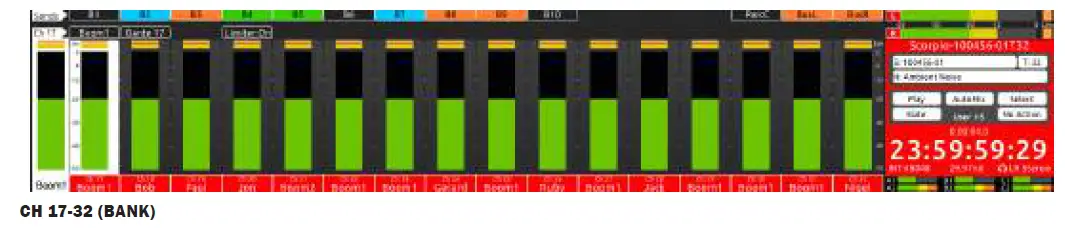
ໂໝດ/ແມັດ Views
CL-16 ມີຮູບແບບການດໍາເນີນງານຕ່າງໆ (ລະບຸໄວ້ຂ້າງລຸ່ມນີ້). ການປ່ຽນຮູບແບບການປ່ຽນແປງການທໍາງານຂອງປຸ່ມ multi-function ແລະໃນບາງກໍລະນີ, ສະຫຼັບ LCD Meter. View. ຟັງຊັນ ແລະ/ຫຼືຄ່າຂອງລູກບິດຫຼາຍຟັງຊັນຈະສະແດງຢູ່ໃນຊ່ອງ LCD ແຖວເທິງ ແລະແຖວກາງ ແລະໃນຊ່ອງຕົວອະທິບາຍມຸມຊ້າຍເທິງ.
- CH 1-16 (ເຄື່ອງວັດແທກບ້ານເລີ່ມຕົ້ນ VIEW) ກົດປຸ່ມ Meter ເພື່ອກັບຄືນໄປຫາເຄື່ອງວັດແທກເຮືອນເລີ່ມຕົ້ນນີ້ສະເໝີ view. ໝຸນລູກບິດດ້ານເທິງເພື່ອປັບຜົນກໍາໄລ; ກົດເມນູຄ້າງໄວ້ ຈາກນັ້ນກົດປຸ່ມເທິງເພື່ອປິດສຽງຜົນຜະລິດທີ່ສອດຄ້ອງກັນ.
- CH 17-32 (ທະນາຄານ) ກົດປຸ່ມທະນາຄານ. ປຸ່ມທະນາຄານກະພິບສີຂຽວແລະແມັດ view ການປ່ຽນແປງເປັນພື້ນຫລັງສີຂຽວ. ໝຸນລູກບິດກາງເພື່ອປັບ Ch 17-32 fader gain; ກົດໃນຂະນະທີ່ກົດປຸ່ມເມນູເພື່ອປິດສຽງ.
ໝຸນລູກບິດເທິງເພື່ອປັບ Ch 17-32 trim gains.
ການທະນາຄານໄປຫາ Ch17-32 ສາມາດຖືກປິດໃຊ້ງານໄດ້ໂດຍການໄປທີ່ Controllers> CL-16> Bank Disable to On. - PAN CH 1-16 ກົດປຸ່ມ Pan ເມື່ອ viewໃນ Ch 1-16. ປຸ່ມ Pan ເຮັດໃຫ້ມີແສງສີບົວ. ໝຸນລູກບິດກາງເພື່ອປັບຕົວ ch 1-16 pan; ກົດລູກບິດເພື່ອກາງ pan. ຕໍາແຫນ່ງ Pan ແມ່ນຊີ້ໃຫ້ເຫັນໂດຍແຖບສີຟ້າຕາມລວງນອນ.
ໝຸນລູກບິດດ້ານເທິງເພື່ອປັບຜົນກໍາໄລ; ກົດໃນຂະນະທີ່ຖືເມນູເພື່ອປິດສຽງຜົນໄດ້ຮັບ. - PAN CH 17-32 ກົດປຸ່ມ Pan ເມື່ອ viewໃນ Ch 17-32. ປຸ່ມ Pan ເຮັດໃຫ້ມີແສງສີບົວ. ໝຸນລູກບິດກາງເພື່ອປັບຕົວ ch 17-32 pan; ກົດລູກບິດເພື່ອກາງ pan. ຕໍາແຫນ່ງ Pan ແມ່ນຊີ້ໃຫ້ເຫັນໂດຍແຖບສີຟ້າຕາມລວງນອນ.
ໝຸນລູກບິດດ້ານເທິງເພື່ອປັບຜົນກໍາໄລ; ໃນຂະນະທີ່ຖືເມນູເພື່ອປິດສຽງຜົນໄດ້ຮັບ. - ຄວາມລ່າຊ້າ/ຂົ້ວໂລກ CH 1-16 ກົດປຸ່ມ Dly. ປຸ່ມ Dly ເຮັດໃຫ້ມີແສງສີຟ້າອ່ອນ. ໝຸນລູກບິດກາງເພື່ອປັບຄວາມລ່າຊ້າ ch 1-16; ກົດລູກບິດເພື່ອ invert polarity. ໝຸນລູກບິດດ້ານເທິງເພື່ອປັບຜົນກໍາໄລ; ກົດໃນຂະນະທີ່ຖືເມນູເພື່ອປິດສຽງຜົນໄດ້ຮັບ.
ARM ກົດປຸ່ມແຂນຄ້າງໄວ້ (ແຂນສາມາດສະຫຼັບໄດ້ເມື່ອກົດປຸ່ມແຂນ). ສະແດງສະຖານະຂອງແຂນຊ່ອງ 1-16 ຢູ່ໃນໄຟ LED ວົງແຫວນ trim ແລະຊ່ອງ 17-32 ສະຖານະແຂນໃນວົງ knob ກາງ
ໄຟ LED. ສີແດງແມ່ນປະກອບອາວຸດ. ກົດລູກບິດເພື່ອສະຫຼັບແຂນ/ປົດອາວຸດ. ໃນໂໝດລົດເມ (ກົດ Bus), ກົດຄ້າງໄວ້ Arm ສະແດງແຂນລົດເມ (ລົດເມ 1, ລົດເມ 2, ລົດເມ L, ລົດເມ R) ຢູ່ເທິງວົງໂຄ້ງ LED ກາງ. ໃນຮູບແບບ Bus Sends on Faders, ກົດແລະຖື ແຂນສະແດງແຂນທັງຫມົດ: - Ch 1-16 arms on trim pot ring LEDs, Ch 17-32 arms on middle knob LEDs, and bus arms on upper knob LEDs. - ສີຊ່ອງ ສີຊ່ອງສາມາດຖືກນໍາໃຊ້ເພື່ອຊ່ວຍກໍານົດຢ່າງງ່າຍດາຍແລະແຍກຄວາມແຕກຕ່າງລະຫວ່າງແຫຼ່ງຊ່ອງ.
ສໍາລັບແຕ່ລະຊ່ອງ 1-32, ເລືອກສີຈາກ Controllers>-
CL-16>ເມນູສີຊ່ອງ. ສີທີ່ເລືອກແມ່ນໃຊ້ກັບພື້ນຫຼັງຂອງແຖບຊ່ອງ ແລະລົບລ້າງສີເລີ່ມຕົ້ນຈາກໂຮງງານຂອງສີຂີ້ເຖົ່າສໍາລັບ ch 1-16 ແລະສີຂຽວສໍາລັບ ch 17-32.
ໝາຍເຫດ: ສີຊ່ອງບໍ່ໄດ້ສະແດງຢູ່ໃນ Bus Sends On Faders view.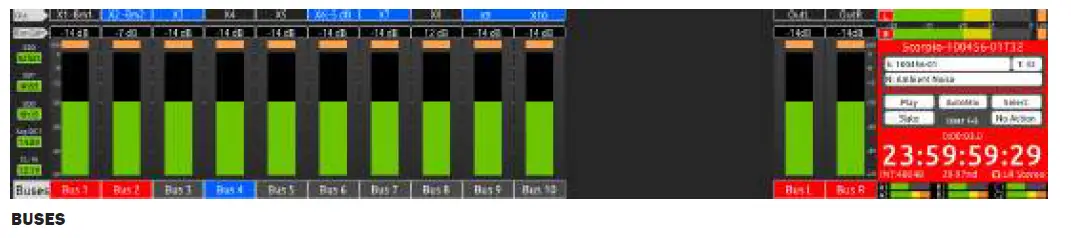
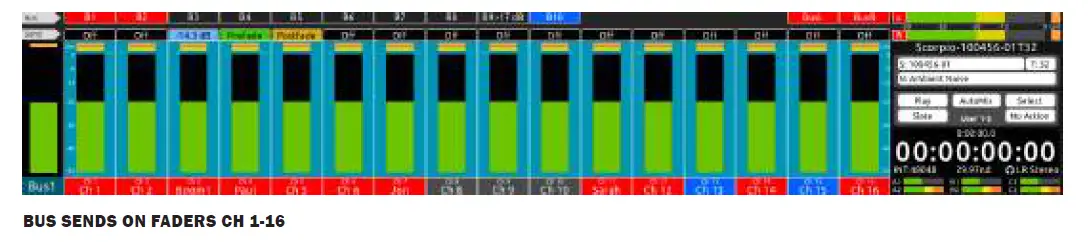
- BUSES ກົດເພື່ອສະແດງລົດເມ 1-10, L, R ແມັດໃນຈໍ LCD CL-16 ແລະເສັ້ນທາງລົດເມຢູ່ໃນປຸ່ມ LCD Bus 8 ຊຸດ illuminates ສີບົວອ່ອນ. ໝຸນລູກບິດກາງເພື່ອປັບຄ່າ Bus L, R, B1 – B10; ຍ້າຍສະຫຼັບຊ້າຍເພື່ອ solo ລົດເມ; ກົດໃນຂະນະທີ່ກົດປຸ່ມເມນູເພື່ອປິດສຽງ. ໝຸນລູກບິດດ້ານເທິງເພື່ອປັບຜົນກໍາໄລ; ກົດໃນຂະນະທີ່ຖືເມນູເພື່ອປິດສຽງຜົນໄດ້ຮັບ.
- ລົດເມສົ່ງຢູ່ FADERS CH 1-16 ກົດປຸ່ມ Bus + Sel ສະຫຼັບ. ລົດເມແມ່ນ solo'd ແລະຫນ້າຈໍກໍານົດເສັ້ນທາງຂອງມັນສະແດງຢູ່ໃນ LCD 8 ຊຸດ. ປຸ່ມລົດເມກະພິບສີບົວອ່ອນ ແລະແມັດ view ປ່ຽນເປັນພື້ນຫຼັງສີຟ້າອ່ອນ. ກົດປຸ່ມກາງເພື່ອເສັ້ນທາງ Ch 1-16 ໄປຫາລົດເມ prefade (ສີຂຽວ), postfade (ສີສົ້ມ) ຫຼືຜ່ານ send gain (ສີຟ້າອ່ອນ). ເມື່ອຕັ້ງໃຫ້ສົ່ງເພີ່ມ, ໝຸນລູກບິດກາງເພື່ອປັບການສົ່ງເພີ່ມ. ກົດປຸ່ມທະນາຄານເພື່ອເຂົ້າເຖິງການສົ່ງສໍາລັບ ch 17-32. ໝຸນລູກບິດດ້ານເທິງເພື່ອປັບຜົນກຳໄລຂອງລົດເມຫຼັກ; ກົດປຸ່ມເທິງເພື່ອປິດສຽງລົດເມ.
- ລົດເມສົ່ງຢູ່ FADERS CH 17-32 ກົດປຸ່ມ Bus + Sel ສະຫຼັບເມື່ອ viewໃນ Ch 17-32. ລົດເມແມ່ນ solo'd ແລະຫນ້າຈໍກໍານົດເສັ້ນທາງຂອງມັນສະແດງຢູ່ໃນ LCD 8 ຊຸດ. ປຸ່ມລົດເມກະພິບສີບົວອ່ອນ ແລະແມັດ view ປ່ຽນເປັນພື້ນຫຼັງສີຟ້າອ່ອນ. ກົດປຸ່ມກາງເພື່ອເສັ້ນທາງ Ch 17-32 ໄປຫາລົດເມ prefade (ສີຂຽວ), postfade (ສີສົ້ມ) ຫຼືຜ່ານ send gain (ສີຟ້າອ່ອນ). ເມື່ອຕັ້ງໃຫ້ສົ່ງເພີ່ມ, ໝຸນລູກບິດກາງເພື່ອປັບການສົ່ງເພີ່ມ. ກົດປຸ່ມທະນາຄານເພື່ອເຂົ້າເຖິງການສົ່ງສໍາລັບ Ch 1-16.
- HPF CH 1-16 ກົດປຸ່ມທະນາຄານຄ້າງໄວ້ ຈາກນັ້ນກົດປຸ່ມ Pan. ໝຸນລູກບິດດ້ານເທິງເພື່ອປັບຄວາມຖີ່ຂອງ HPF. ກົດປຸ່ມກາງເພື່ອຂ້າມ HPF.
- EQ LF CH 1-16 ກົດປຸ່ມທະນາຄານຄ້າງໄວ້ ຈາກນັ້ນກົດປຸ່ມແຂນ. ໝຸນລູກບິດດ້ານເທິງເພື່ອປັບ LF freq/Q. ກົດປຸ່ມເທິງເພື່ອສະຫຼັບລະຫວ່າງ LF freq/Q. ໝຸນລູກບິດກາງເພື່ອປັບການເພີ່ມ LF. ກົດປຸ່ມກາງເພື່ອຂ້າມ LF. ໃຊ້ປຸ່ມສະຫຼັບໄມເພື່ອສະຫຼັບແຖບ LF ລະຫວ່າງປິດ/ກ່ອນ/ໂພສ. ໃຊ້ Fav toggle ເພື່ອສະຫຼັບແຖບ LF ລະຫວ່າງ Peak ແລະ Shelf. ເມື່ອປັບລູກບິດ EQ ເທິງ ຫຼືກາງຂອງຊ່ອງ, ເສັ້ນໂຄ້ງ EQ ຂອງມັນຈະຖືກສະແດງຢູ່ໃນຈໍ LCD 8-series.
- EQ MF CH 1-16 ກົດປຸ່ມທະນາຄານຄ້າງໄວ້ ຈາກນັ້ນກົດປຸ່ມລົດເມ. ໝຸນລູກບິດດ້ານເທິງເພື່ອປັບ MF freq/Q. ກົດປຸ່ມເທິງເພື່ອສະຫຼັບລະຫວ່າງ MF freq/Q. ໝຸນລູກບິດກາງເພື່ອປັບການຮັບ MF. ກົດປຸ່ມກາງເພື່ອຂ້າມ MF. ໃຊ້ປຸ່ມຫຼັບໄມເພື່ອສະຫຼັບແຖບ MF ລະຫວ່າງປິດ/ກ່ອນ/ໂພສ. ເມື່ອປັບປຸ່ມ EQ ເທິງ ຫຼືກາງຂອງຊ່ອງ, ເສັ້ນໂຄ້ງ EQ ຂອງມັນຈະຖືກສະແດງຢູ່ໃນຈໍ LCD 8-series.
- EQ HF CH 1-16 ກົດປຸ່ມທະນາຄານຄ້າງໄວ້ ຈາກນັ້ນກົດປຸ່ມ Dly. ໝຸນລູກບິດດ້ານເທິງເພື່ອປັບ HF freq/Q. ກົດປຸ່ມເທິງເພື່ອສະຫຼັບລະຫວ່າງ HF freq/Q. ໝຸນລູກບິດກາງເພື່ອປັບການຮັບ HF. ກົດປຸ່ມກາງເພື່ອຂ້າມ HF. ໃຊ້ປຸ່ມສະຫຼັບໄມເພື່ອສະຫຼັບແຖບ HF ລະຫວ່າງປິດ/ກ່ອນ/ໂພສ. ໃຊ້ Fav toggle ເພື່ອສະຫຼັບແຖບ HF ລະຫວ່າງ Peak ແລະ Shelf. ເມື່ອປັບລູກບິດ EQ ເທິງ ຫຼືກາງຂອງຊ່ອງ, ເສັ້ນໂຄ້ງ EQ ຂອງມັນຈະຖືກສະແດງຢູ່ໃນຈໍ LCD 8-series.
- ຊ່ອງ CH 1-16 ໄຂມັນS Sel ສະຫຼັບ. ໝຸນ ແລະ/ຫຼື ກົດປຸ່ມເທິງ ແລະກາງເພື່ອປັບຕົວກໍານົດການຊ່ອງຕ່າງໆ.
- CH 17-32 ຊ່ອງໄຂມັນ ປຸ່ມທະນາຄານ + Sel ສະຫຼັບ. ໝຸນ ແລະ/ຫຼື ກົດປຸ່ມເທິງ ແລະກາງເພື່ອປັບຕົວກໍານົດຊ່ອງຕ່າງໆ.
ຊ່ອງເລືອກ 1-32 (ຊ່ອງໄຂມັນ) ຊ່ອງໄຂມັນເປັນຄໍາທີ່ໃຊ້ເລື້ອຍໆໃນຄອນໂຊດິຈິຕອລເພື່ອອະທິບາຍຮູບແບບການສະແດງຜົນສໍາລັບການຕັ້ງຄ່າພາລາມິເຕີສໍາລັບຊ່ອງທີ່ເລືອກ. ມັນເທົ່າກັບຫນ້າຈໍຊ່ອງໃນ 8-Series. ເມື່ອ Ch 1-16 ແມັດຖືກສະແດງ, ເລື່ອນສະຫຼັບໄປທາງຂວາໄປຫາ 'Sel' ເພື່ອເລືອກຊ່ອງໄຂມັນສໍາລັບ Ch 1-16. ເມື່ອ Ch 17-32 ແມັດຖືກສະແດງ, ເລື່ອນສະຫຼັບໄປທາງຂວາໄປຫາ 'Sel' ເພື່ອເລືອກຊ່ອງໄຂມັນສໍາລັບ Ch 17-32. ເພື່ອອອກຈາກ Fat Channel, ໃຫ້ກົດ Meter ຫຼືຍ້າຍປຸ່ມສະຫຼັບຂອງຊ່ອງໄປຂວາອີກຄັ້ງ. ເມື່ອເລືອກຊ່ອງໄຂມັນ:
- ແມັດຂອງຊ່ອງທີ່ເລືອກປ່ຽນເປັນພື້ນຫຼັງສີຂາວ.
- ເຄື່ອງວັດແທກຂອງຊ່ອງທີ່ເລືອກພ້ອມກັບໝາຍເລກ ແລະຊື່ຂອງຊ່ອງຈະສະແດງຢູ່ເບື້ອງຊ້າຍໃນພື້ນທີ່ຂໍ້ມູນ Drive/Power
- ຊ່ອງທີ່ເລືອກແມ່ນ PFL'd. ວົງແຫວນໄຟ LED ທີ່ກ່ຽວຂ້ອງຂອງມັນກະພິບເປັນສີເຫຼືອງ ແລະກະພິບ PFL 'n' ຢູ່ໃນຊ່ອງໃສ່ຫູຟັງໃນເຂດຂໍ້ມູນຫຼັກ. ກົດປຸ່ມ HP ເພື່ອສະຫຼັບລະຫວ່າງ PFL ຂອງຊ່ອງ ແລະ HP ທີ່ກໍານົດໄວ້ກ່ອນ. ນີ້ອະນຸຍາດໃຫ້ທ່ານສາມາດຕິດຕາມການປະສົມເຖິງແມ່ນວ່າໃນເວລາທີ່ປັບຕົວກໍານົດການສໍາລັບຊ່ອງທາງໃດຫນຶ່ງ.
- ລູກບິດແຖວເທິງ ແລະກາງປ່ຽນໄປຫາຕົວຄວບຄຸມພາລາມິເຕີຂອງຊ່ອງທີ່ເລືອກ ເຊິ່ງມີໜ້າທີ່ອະທິບາຍໄວ້ໃນຊ່ອງແຖວເທິງ ແລະກາງດັ່ງນີ້:
| ເທິງ | B1 ສົ່ງ | B2 ສົ່ງ | B3 ສົ່ງ | B4 ສົ່ງ | B5 ສົ່ງ | B6 ສົ່ງ | B7 ສົ່ງ | B8 ສົ່ງ | B9 ສົ່ງ | B10 ສົ່ງ | — | ເສັ້ນທາງ EQ | AMix | ແພນ | ລົດເມ L ສົ່ງ | ລົດເມ R ສົ່ງ |
| ກາງ | Ch ຊື່ | Ch ແຫຼ່ງ | Dly/Polarity | ຈຳກັດ | HPF | LF ໄດ້ຮັບ | LF Freq | LF ຖາມ | ປະເພດ LF | MF ໄດ້ຮັບ | MF Freq | MF ຖາມ | HF ໄດ້ຮັບ | HF Freq | HF ຖາມ | ປະເພດ HF |
ແຖວກາງ (ຈາກຊ້າຍຫາຂວາ)
- Ch ຊື່: ກົດປຸ່ມເພື່ອເປີດຊ່ອງ
ແກ້ໄຂແປ້ນພິມສະເໝືອນຊື່ຊ່ອງໃນຈໍສະແດງຜົນ 8 ຊຸດ. ໃຊ້ແປ້ນພິມ USB ຫຼືປຸ່ມເລືອກປຸ່ມ, ປຸ່ມ HP, ແລະປຸ່ມສະຫຼັບຢູ່ໃກ້ມຸມຂວາມືລຸ່ມຂອງ CL-16 ເພື່ອແກ້ໄຂຊື່ຊ່ອງ (ຕິດຕາມ). - Ch Source: ກົດທີ່ປຸ່ມເພື່ອເປີດຫນ້າຈໍ Source ຂອງຊ່ອງໃນຈໍສະແດງຜົນ 8-Series. ຈາກນັ້ນໝຸນປຸ່ມເລືອກເພື່ອເນັ້ນໃສ່ແຫຼ່ງໃດໜຶ່ງ, ຈາກນັ້ນກົດເພື່ອເລືອກມັນ.
- Dly/Polarity (Ch 1-16 ເທົ່ານັ້ນ): ກົດທີ່ປຸ່ມເພື່ອ invert polarity – ໄອຄອນຂອງພາກສະຫນາມຈະປ່ຽນເປັນສີຂຽວເມື່ອ inverted. ໝຸນລູກບິດເພື່ອປັບຄວາມລ່າຊ້າຂອງຊ່ອງປ້ອນຂໍ້ມູນ.
- Limiter: ກົດລູກບິດເພື່ອເປີດ/ປິດ limiter
- HPF (Ch 1-16 ເທົ່ານັ້ນ): ກົດທີ່ປຸ່ມເພື່ອສະຫຼັບ HPF ເປີດ/ປິດ. ໝຸນລູກບິດເພື່ອປັບຄວາມຖີ່ຂອງການມ້ວນ HPF 3dB. ເມື່ອເປີດ, LED ວົງແຫວນແລະແຖວກາງຈະສະແດງສີຟ້າອ່ອນ
- LF Gain, LF Freq, LF Q, LF Type (Ch 1-16 ເທົ່ານັ້ນ): ໝຸນລູກບິດເພື່ອປັບຄ່າ LF band EQ. ກົດອັນໃດກໍໄດ້ຈາກ 4 ປຸ່ມເພື່ອຂ້າມ/ຍົກເລີກວົງດົນຕີ LF. ເມື່ອບໍ່ຜ່ານ, ທົ່ງນາ ແລະວົງແຫວນແຖວກາງ LEDs ສະແດງສີສົ້ມ.
- MF Gain, MF Freq, MF Q (Ch 1-16 ເທົ່ານັ້ນ): ໝຸນລູກບິດເພື່ອປັບຄ່າ MF band EQ. ກົດອັນໃດກໍໄດ້ຈາກ 3 ປຸ່ມເພື່ອຂ້າມ/ຍົກເລີກແຖບ MF. ເມື່ອບໍ່ຜ່ານ, ທົ່ງນາ ແລະໄຟ LED ວົງແຫວນແຖວກາງຈະສະແດງເປັນສີເຫຼືອງ.
- HF Gain, HF Freq, HF Q, HF Type (Ch 1-16 ເທົ່ານັ້ນ): ໝຸນລູກບິດເພື່ອປັບຄ່າ EQ ຂອງແຖບ HF. ກົດອັນໃດກໍໄດ້ຈາກ 4 ປຸ່ມເພື່ອຂ້າມ/ຍົກເລີກແຖບ HF. ເມື່ອບໍ່ຜ່ານ, ທົ່ງນາ ແລະວົງແຫວນແຖວກາງຈະສະແດງສີຂຽວ.
ແຖວເທິງ (ຈາກຊ້າຍຫາຂວາ):
- B1 – B10 ສົ່ງ: ກົດປຸ່ມເພື່ອສະຫຼັບການສົ່ງລົດເມທີ່ເລືອກລະຫວ່າງ Off, Prefade (ສີຂຽວ), Postfade (ສີສົ້ມ), ແລະ Send (ສີຟ້າອ່ອນ). ເມື່ອຕັ້ງເປັນ Send (ສີຟ້າອ່ອນ), ໝຸນລູກບິດເພື່ອປັບຄ່າສົ່ງຂອງຊ່ອງໄປຫາລົດເມນັ້ນ.
- EQ Routing (Ch 1-16 ເທົ່ານັ້ນ): ໝຸນລູກບິດເພື່ອເລືອກວ່າ EQ ຖືກນຳໃຊ້ prefade ຫຼື postfade ຫຼືປິດ.
- AMix: ກົດ (Ch 1-16 ເທົ່ານັ້ນ) knob ເພື່ອເລືອກຊ່ອງສໍາລັບ automixer. ຂໍ້ຄວາມຂອງຊ່ອງຂໍ້ມູນແມ່ນສີຂີ້ເຖົ່າຖ້າເຄື່ອງປະສົມອັດຕະໂນມັດຖືກປິດໃຊ້ງານ, ສີມ່ວງຂອງ Dugan ຖືກເປີດໃຊ້ງານແລະສີຂຽວຖ້າ MixAssist ຖືກເປີດໃຊ້. ສໍາລັບ Ch 17-32 AMix ຖືກແທນທີ່ດ້ວຍ Trim gain. ໝຸນເພື່ອປັບຊ່ອງທີ່ເລືອກ trim gain.
- ໝໍ້: ໝຸນລູກບິດເພື່ອປັບກະເປົ໋າ. ກົດລູກບິດເພື່ອວາງກາງ
- BusL, BusR: ກົດປຸ່ມເພື່ອປ່ຽນເສັ້ນທາງໄປຫາ Bus L, R, prefade (ສີຂຽວ), postfade (ສີສົ້ມ), ຫຼືບໍ່ routed (off).
ວິທີການເຮັດໃຫ້ CL-16 ມີຄວາມຮູ້ສຶກຄືກັບເຄື່ອງປະສົມອະນາລັອກ
ແຖບຊ່ອງຂອງເຄື່ອງປະສົມອະນາລັອກໂດຍປົກກະຕິປະກອບມີການຕັດ, fader, solo, mute, pan ແລະ EQ. CL-16 ມີຄວາມຮູ້ສຶກຄ້າຍຄືກັນກັບ faders ທີ່ອຸທິດຕົນ, trims, solos (PFLs), ແລະ mutes. ໂດຍການຕັ້ງຄ່າ CL-16 ເປັນໂໝດ EQ ເຊັ່ນ: LF EQ (ຖືທະນາຄານແລ້ວແຂນ), ປຸ່ມກົດແຖບດ້ານເທິງ ແລະກາງຂອງຊ່ອງໃຫ້ເຂົ້າເຖິງການຄວບຄຸມ EQ ແລະໃຫ້ຄວາມຮູ້ສຶກຂອງແຖບຊ່ອງອະນາລັອກຫຼາຍຂຶ້ນ.
ຜົນໄດ້ຮັບ
ໃນທຸກໂໝດຍົກເວັ້ນ Fat Channel, EQ ແລະ Bus Sends ໃນໂໝດ Faders, ໝຸນລູກບິດເທິງເພື່ອປັບການຮັບຜົນຜະລິດ ແລະກົດປຸ່ມເທິງໃນຂະນະທີ່ຖືເມນູເພື່ອປິດສຽງອອກ.
ການຄວບຄຸມການຂົນສົ່ງ
- ຢຸດ ກົດເພື່ອຢຸດການຫຼິ້ນ ຫຼືການບັນທຶກ. ປຸ່ມຢຸດຈະເປັນສີເຫຼືອງເມື່ອຢຸດ. ໃນຂະນະທີ່ຢຸດ, ໃຫ້ກົດຢຸດເພື່ອສະແດງຜົນຕໍ່ໄປໃນ LCD.
- ບັນທຶກ ກົດເພື່ອເລີ່ມການບັນທຶກການຮັບໃໝ່. ປຸ່ມບັນທຶກ ແລະພື້ນທີ່ຂໍ້ມູນຫຼັກຈະສະຫວ່າງເປັນສີແດງໃນເວລາບັນທຶກ.
- ໝາຍເຫດ: Rewind, Play ແລະ Fast Forward ການຂົນສົ່ງຄວບຄຸມຄ່າເລີ່ມຕົ້ນໃຫ້ກັບປຸ່ມຜູ້ໃຊ້ U1, U2, ແລະ U3, ຕາມລໍາດັບ.
ປຸ່ມໂໝດ
ເບິ່ງໂໝດ/ແມັດ Views ຂ້າງເທິງສໍາລັບຂໍ້ມູນເພີ່ມເຕີມ.
- PAN/HPF ກົດແຊ່ເພື່ອສະຫຼັບລູກບິດກາງໄປຫາຕົວຄວບຄຸມການແຊ່. ໃນຂະນະທີ່ຖື Bank/ALT, ກົດ pan ເພື່ອສະຫຼັບລູກບິດກາງເປັນການຄວບຄຸມ HPF.
- ARM/LF ກົດ Arm ຄ້າງໄວ້ເພື່ອສະແດງສະຖານະຂອງແຂນຢູ່ປຸ່ມກົດ, ຈາກນັ້ນກົດປຸ່ມເພື່ອສະຫຼັບແຂນ/ປົດອາວຸດ. ໃນຂະນະທີ່ຖືທະນາຄານ/ALT, ກົດ Arm ເພື່ອສະຫຼັບລູກບິດເທິງ ແລະກາງໄປຫາການຄວບຄຸມ LF EQ.
- ທະນາຄານ/ALT ກົດເພື່ອສະແດງ ແລະຄວບຄຸມ Ch 17-32.
- BUS/MF ກົດເພື່ອສະແດງ ແລະຄວບຄຸມລົດເມ. ໃນຂະນະທີ່ຖືທະນາຄານ/ALT, ກົດ Bus ເພື່ອສະຫຼັບປຸ່ມເທິງ ແລະກາງໄປຫາການຄວບຄຸມ MF EQ.
- DLY/HF ກົດເພື່ອສະຫຼັບລູກບິດກາງເພື່ອເລື່ອນ ແລະການຄວບຄຸມການປ່ຽນຂົ້ວ. ໃນຂະນະທີ່ຖືທະນາຄານ/ALT, ກົດ Dly ເພື່ອປ່ຽນລູກບິດເທິງ ແລະກາງໄປຫາການຄວບຄຸມ HF EQ.
ປຸ່ມເມຕາເດຕາ
ແກ້ໄຂ metadata ສໍາລັບປະຈຸບັນຫຼືຕໍ່ໄປ. ໃນຂະນະທີ່ການບັນທຶກ, metadata ປະຈຸບັນແມ່ນໄດ້ຖືກແກ້ໄຂ. ໃນຂະນະທີ່ຢຸດ, metadata ຂອງບັນທຶກຄັ້ງສຸດທ້າຍຫຼືເອົາຕໍ່ໄປສາມາດແກ້ໄຂໄດ້. ໃນຂະນະທີ່ຢູ່ໃນໂໝດຢຸດ, ກົດ Stop ເພື່ອປ່ຽນລະຫວ່າງການແກ້ໄຂປັດຈຸບັນ ແລະ ຕໍ່ໄປ.
- ສາກ ກົດເພື່ອແກ້ໄຂຊື່ສາກ. ໃນຂະນະທີ່ບັນທຶກ, ສາກຂອງຖ່າຍປັດຈຸບັນຈະຖືກແກ້ໄຂ. ໃນຂະນະທີ່ຢຸດ, ການບັນທຶກຄັ້ງສຸດທ້າຍ ຫຼືສາກຕໍ່ໄປສາມາດແກ້ໄຂໄດ້. ໃນຂະນະທີ່ຢູ່ໃນໂໝດຢຸດ, ໃຫ້ກົດຢຸດເພື່ອສະຫຼັບລະຫວ່າງການແກ້ໄຂສາກປັດຈຸບັນ ແລະ ສາກຕໍ່ໄປ.
- ເອົາ ກົດເພື່ອແກ້ໄຂຕົວເລກ. ໃນບັນທຶກ, ຕົວເລກຂອງ take's take ໃນປັດຈຸບັນແມ່ນໄດ້ຖືກດັດແກ້. ໃນການຢຸດເຊົາ, ຕົວເລກທີ່ບັນທຶກຄັ້ງສຸດທ້າຍຫຼືການເອົາຄັ້ງຕໍ່ໄປສາມາດແກ້ໄຂໄດ້. ໃນຂະນະທີ່ຢູ່ໃນການຢຸດ, ກົດຢຸດເພື່ອສະຫຼັບລະຫວ່າງການແກ້ໄຂປະຈຸບັນແລະຕົວເລກຕໍ່ໄປ.
- ໝາຍເຫດ ກົດເພື່ອແກ້ໄຂບັນທຶກ. ໃນບັນທຶກ, ບັນທຶກປະຈຸບັນໄດ້ຖືກດັດແກ້. ໃນການຢຸດ, ບັນທຶກຄັ້ງສຸດທ້າຍທີ່ບັນທຶກໄວ້ຫຼືບັນທຶກຕໍ່ໄປສາມາດແກ້ໄຂໄດ້. ໃນຂະນະທີ່ຢຸດ, ກົດຢຸດເພື່ອສະຫຼັບລະຫວ່າງການແກ້ໄຂບັນທຶກປັດຈຸບັນ ແລະບັນທຶກຕໍ່ໄປ.
- INC ກົດເພື່ອເພີ່ມຊື່ສາກ. ຮຽກຮ້ອງໃຫ້
- Files> ໂໝດການເພີ່ມສາກຖືກຕັ້ງເປັນຕົວອັກສອນ ຫຼືຕົວເລກ.
- ຜິດ ກົດເພື່ອເຮັດໃຫ້ການບັນທຶກຄັ້ງສຸດທ້າຍໃຊ້ເວລາທີ່ບໍ່ຖືກຕ້ອງ. ກົດເພື່ອວົງຮອບທີ່ເລືອກ.
ປຸ່ມທີ່ຜູ້ໃຊ້ກຳນົດໄດ້
CL-16 ສະຫນອງຫ້າປຸ່ມທີ່ຜູ້ໃຊ້ສາມາດດໍາເນີນໂຄງການຕົ້ນຕໍ, U1 ຫາ U5 ສໍາລັບການເຂົ້າເຖິງຫ້າຫນ້າທີ່ມັກ. ຟັງຊັນທີ່ແຜນທີ່ໃສ່ກັບປຸ່ມເຫຼົ່ານີ້ຖືກອະທິບາຍໄວ້ໃນພື້ນທີ່ຕົວອະທິບາຍປຸ່ມຜູ້ໃຊ້ຂອງພື້ນທີ່ຂໍ້ມູນຫຼັກຂອງ LCD. ມອບໝາຍໜ້າທີ່ໃຫ້ປຸ່ມເຫຼົ່ານີ້ຢູ່ໃນຕົວຄວບຄຸມ>ແຜນທີ່>ໂໝດການຮຽນຮູ້.
ທາງລັດປຸ່ມຜູ້ໃຊ້ເພີ່ມເຕີມຫ້າປຸ່ມ (ສໍາລັບຈໍານວນທັງຫມົດສິບ) ສາມາດເຂົ້າເຖິງໄດ້ໂດຍການກົດປຸ່ມທະນາຄານ / Alt ຄ້າງໄວ້ແລ້ວກົດ U1-U5. ແຜນທີ່ເຫຼົ່ານີ້ໂດຍການກົດປຸ່ມ Alt ຈາກນັ້ນກົດປຸ່ມ U ໃນແຜນທີ່> ຮູບແບບການຮຽນຮູ້.
ປຸ່ມສະຫຼັບ/ປຸ່ມອື່ນໆບາງອັນຢູ່ເບື້ອງຂວາມືຂອງ CL-16 ສາມາດຕັ້ງແຜນທີ່ຈາກເມນູນີ້ໄດ້ເຊັ່ນກັນ.
ປຸ່ມກັບຄືນ / com
ກົດເພື່ອຕິດຕາມຜົນຕອບແທນໃນຫູຟັງ. ເມື່ອໃຊ້ Scorpio, ຕິດຕາມ Com Rtn 2 ໂດຍການກົດ Com Rtn ໃນຂະນະທີ່ກົດປຸ່ມ HP. ປຸ່ມ Com Rtn ຈະສະຫວ່າງສີຂຽວເມື່ອຕິດຕາມ Com Rtn 2 ແລະສີສົ້ມເມື່ອຕິດຕາມ Com Rtn
- ກົດ Com 1 ເພື່ອເປີດໃຊ້ການສື່ສານ Com 1. ກົດ Com 2 ເພື່ອເປີດໃຊ້ການສື່ສານ Com 2.
ປຸ່ມແມັດ
ກົດເພື່ອອອກຈາກໂໝດໃດໜຶ່ງ ແລະສະຫຼັບກັບໄປເປັນຄ່າທີ່ຕັ້ງໄວ້ຂອງ HP ປັດຈຸບັນເພື່ອກັບຄືນຫາເຄື່ອງວັດແທກເຮືອນ ch 1-16 view.
ປຸ່ມເມນູ
- ກົດເພື່ອເຂົ້າເມນູ.
- ກົດປຸ່ມເມນູຄ້າງໄວ້ ຈາກນັ້ນກົດປຸ່ມຕັດເພື່ອປິດສຽງຊ່ອງ.
- ກົດປຸ່ມເມນູຄ້າງໄວ້ ຈາກນັ້ນກົດຕົວເຂົ້າລະຫັດແຖວເທິງເພື່ອປິດສຽງອອກ (ເມື່ອຊຸດແຖວເທິງກຳລັງສະແດງຜົນອອກ)
- ກົດປຸ່ມເມນູຄ້າງໄວ້ ຈາກນັ້ນກົດຕົວເຂົ້າລະຫັດແຖວກາງໃນ Bus Mode ຫຼືຕົວເຂົ້າລະຫັດແຖວເທິງໃນ Bus Send on Faders Mode ເພື່ອປິດສຽງລົດເມ.
- ກົດປຸ່ມເມນູຄ້າງໄວ້ແລ້ວຍ້າຍ PFL ສະຫຼັບຊ້າຍເພື່ອເຂົ້າຫາເມນູຕາມທີ່ກຳນົດໄວ້ໃນລະບົບ>ເມນູ+PFL Switch Action menu.
- ກຳນົດເວລາທີ່ການດຳເນີນການຊົ່ວຄາວເລີ່ມເຂົ້າມາ. ການຖືຕົວເລືອກທີ່ເລືອກໄວ້ດົນກວ່າເວລາກຳນົດຈະກຳນົດຄ່າທາງເລືອກນັ້ນໃຫ້ເຮັດໜ້າທີ່ຊົ່ວຄາວ.
ຂໍ້ມູນຈໍາເພາະ
ຂໍ້ມູນຈໍາເພາະແມ່ນມີການປ່ຽນແປງໂດຍບໍ່ມີການແຈ້ງລ່ວງຫນ້າ.
ສໍາລັບຂໍ້ມູນຫຼ້າສຸດທີ່ມີຢູ່ໃນຜະລິດຕະພັນອຸປະກອນສຽງທັງໝົດ, ໃຫ້ເຂົ້າໄປເບິ່ງຂອງພວກເຮົາ webເວັບໄຊ: www.sounddevices.com
- VOLTAGE 10-18 V DC ທີ່ XLR-4. Pin 4 = +, pin 1 = ດິນ.
- ປະຈຸບັນ DRAW (MIN) 560 mA ງຽບຢູ່ທີ່ 12 V DC in, ທຸກຊ່ອງສຽບ USB ເປີດໄວ້
- ປະຈຸບັນ DRAW (MID) 2.93 A, ພອດ USB ໂຫຼດທັງໝົດ 5A
- ປະຈຸບັນ DRAW (MAX) 5.51 A, ພອດ USB ໂຫຼດທັງໝົດ 10A
- USB-A PORTS 5 V, 1.5 A ແຕ່ລະອັນ
- USB-C PORTS 5 V, 3 A ແຕ່ລະອັນ
- ພອດໄລຍະໄກ, ພະລັງງານ 5 V, 1 A ມີຢູ່ໃນ pin 10
- ຜອດໄລຍະໄກ, ປ້ອນຂໍ້ມູນ 60 k ohm ປົກກະຕິ Z. Vih = 3.5 V min, Vil = 1.5 V ສູງສຸດ
- ຜອດໄລຍະໄກ, ອອກ 100 ohm ຜົນຜະລິດ Z ເມື່ອຕັ້ງຄ່າເປັນຜົນຜະລິດ
- FOOT SWITCH 1 k ohm input ປົກກະຕິ Z. ເຊື່ອມຕໍ່ຫາພື້ນເພື່ອເຮັດວຽກ (ການເຄື່ອນໄຫວຕໍ່າ).
- ນ້ໍາຫນັກ: 4.71 kg (10 lbs 6 oz)
- ມິຕິ: (HXWXD)
- ຈໍພັບລົງ 8.01 cm X 43.52 cm X 32.913 cm (3.15 in. X 17.13 in. X 12.96 in.)
- ຈໍພັບຂຶ້ນໄດ້ 14.64 ຊມ X 43.52 ຊມ X 35.90 ຊມ (5.76 ນິ້ວ X 17.13 ນິ້ວ x 14.13 ນິ້ວ)
ການບໍລິການ Faders
CL-16 ມີ Penny & Giles faders ທີ່ໃຫ້ບໍລິການພາກສະໜາມ. faders ສາມາດປ່ຽນແປງຢ່າງໄວວາດ້ວຍຄວາມພະຍາຍາມຫນ້ອຍທີ່ສຸດ.
FADER ທົດແທນ:
Penny & Giles 104 ມມ Linear Manual Fader PGF3210
ເພື່ອເອົາ FADER ອອກ:
- ຂັ້ນຕອນທີ 1 ເອົາປຸ່ມ fader ອອກໂດຍຄ່ອຍໆດຶງຂຶ້ນ.
- ຂັ້ນຕອນທີ 2 ເອົາ screws ທີ່ຖື fader ຢູ່ໃນສະຖານທີ່. ຫນຶ່ງຂ້າງເທິງ
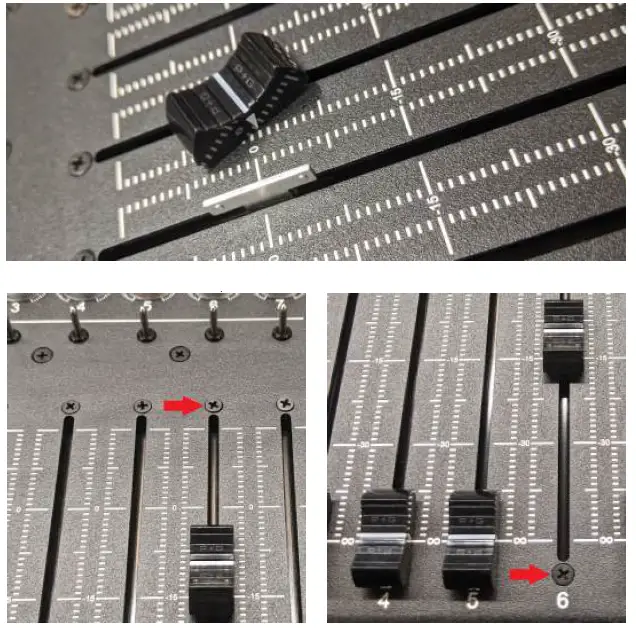
- ຂັ້ນຕອນທີ 3 ປີ້ນຫນ່ວຍບໍລິການໃນການເຂົ້າເຖິງພອດ fader ໄດ້. ເອົາ screws ສອງແລະເອົາຝາປິດ.
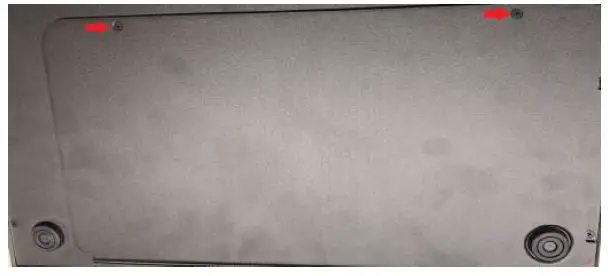
- ຂັ້ນຕອນທີ 4 ຕັດການເຊື່ອມຕໍ່ໄຟຟ້າ fader ໂດຍການດຶງຄ່ອຍໆ.
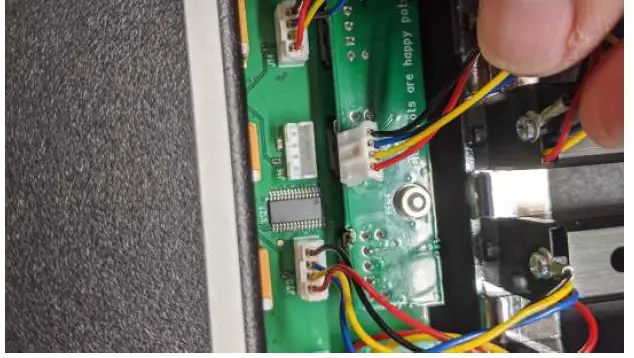
- ຂັ້ນຕອນທີ 5 ເອົາ fader ໄດ້.
 ການຕິດຕັ້ງ FADER ໃໝ່ ຫັນກັບຂັ້ນຕອນທີ່ຜ່ານມາ:
ການຕິດຕັ້ງ FADER ໃໝ່ ຫັນກັບຂັ້ນຕອນທີ່ຜ່ານມາ: - ຂັ້ນຕອນທີ 6 ໃສ່ fader ທົດແທນໃຫມ່. ແທນທີ່ດ້ວຍ
Penny & Giles 104 ມມ Linear Manual Fader PGF3210. - ຂັ້ນຕອນທີ 7 ເຊື່ອມຕໍ່ການເຊື່ອມຕໍ່ໄຟຟ້າ fader ຄືນໃໝ່.
- ຂັ້ນຕອນທີ 8 ປ່ຽນແປງກະດານດ້ານຫລັງແລະ screws ເຂົ້າເຖິງກັບຄືນໄປບ່ອນ.
- ຂັ້ນຕອນທີ 9 ປ່ຽນສະກູສອງອັນ.
- ຂັ້ນຕອນທີ 10 ປ່ຽນລູກບິດ fader.
ປະກາດຄວາມສອດຄ່ອງ
 ຊື່ຜູ້ຜະລິດ: ອຸປະກອນສຽງ, LLC
ຊື່ຜູ້ຜະລິດ: ອຸປະກອນສຽງ, LLC- ທີ່ຢູ່ຂອງຜູ້ຜະລິດ: E7556 State Road 23 ແລະ 33
- Reedsburg, WI 53959 USA
ພວກເຮົາ, Sound Devices LLC, ປະກາດພາຍໃຕ້ຄວາມຮັບຜິດຊອບອັນດຽວຂອງພວກເຮົາວ່າຜະລິດຕະພັນ:
- ຊື່ຜະລິດຕະພັນ: CL-16
- ຈໍານວນສິນຄ້າ: CL-16
- ລາຍລະອຽດ: Linear Fader Control Surface ສໍາລັບ 8-Series
ສອດຄ່ອງກັບຄວາມຕ້ອງການທີ່ຈໍາເປັນຂອງກົດharmonາຍວ່າດ້ວຍຄວາມກົມກຽວຂອງສະຫະພັນທີ່ກ່ຽວຂ້ອງຕໍ່ໄປນີ້:
- ຄຳສັ່ງຄວາມເຂົ້າກັນໄດ້ຂອງແມ່ເຫຼັກໄຟຟ້າ 2014/30/EU
- ຕ່ ຳtage ຄໍາສັ່ງ 2014/35/EU
- ຄຳສັ່ງ RoHS 2011/65/EU
ມາດຕະຖານ ແລະ/ຫຼື ເອກະສານມາດຕະຖານທີ່ສອດຄ່ອງກັນຕໍ່ໄປນີ້ໄດ້ຖືກນຳໃຊ້:
- ຄວາມປອດໄພ EN 62368-1: 2014
- EMC EN 55032: 2015, Class B
- EN 55035: 2017
- ຖະແຫຼງການຂອງການສອດຄ່ອງກັບຜະລິດຕະພັນຂ້າງເທິງນີ້ໄດ້ວາງໄວ້ໃນຕະຫຼາດ EU ຫຼັງຈາກ:
- ວັນທີ 11 ກຸມພາ 2020
- ວັນທີ Matt Anderson – Sound Devices, LLC ປະທານ
ຜະລິດຕະພັນນີ້ລວມເອົາຊອບແວທີ່ຂຶ້ນກັບໃບອະນຸຍາດ BSD: ລິຂະສິດ 2001-2010 Georges Menie (www.menie.org)
ສະຫງວນລິຂະສິດທັງໝົດ. ການແຈກຢາຍຄືນໃຫມ່ແລະການນໍາໃຊ້ໃນຮູບແບບແຫຼ່ງແລະຖານສອງ, ມີຫຼືບໍ່ມີການດັດແກ້, ແມ່ນອະນຸຍາດໃຫ້ມີເງື່ອນໄຂດັ່ງຕໍ່ໄປນີ້.
- ການຈັດຈໍາໜ່າຍລະຫັດແຫຼ່ງທີ່ມາຄືນໃໝ່ຕ້ອງຮັກສາແຈ້ງການລິຂະສິດຂ້າງເທິງ, ລາຍຊື່ເງື່ອນໄຂ ແລະຂໍ້ປະຕິເສດຄວາມຮັບຜິດຊອບຕໍ່ໄປນີ້.
- ການແຈກຢາຍຄືນໃນຮູບແບບຄູ່ຕ້ອງສ້າງຄືນໃບແຈ້ງການລິຂະສິດຂ້າງເທິງ, ບັນຊີລາຍຊື່ຂອງເງື່ອນໄຂແລະຂໍ້ປະຕິເສດຕໍ່ໄປນີ້ໃນເອກະສານແລະ / ຫຼືອຸປະກອນອື່ນໆທີ່ສະຫນອງໃຫ້ກັບການແຈກຢາຍ.
- ບໍ່ວ່າຈະເປັນຊື່ຂອງມະຫາວິທະຍາໄລຄາລິຟໍເນຍ,
- Berkeley ຫຼືຊື່ຂອງຜູ້ປະກອບສ່ວນຂອງຕົນອາດຈະຖືກໃຊ້ເພື່ອຮັບຮອງຫຼືສົ່ງເສີມຜະລິດຕະພັນທີ່ມາຈາກຊອບແວນີ້ໂດຍບໍ່ມີການອະນຸຍາດເປັນລາຍລັກອັກສອນສະເພາະ.
ຊອບແວນີ້ແມ່ນສະໜອງໃຫ້ໂດຍຜູ້ສືບທອດ ແລະຜູ້ປະກອບສ່ວນ “ຕາມທີ່ເປັນ” ແລະການຮັບປະກັນໃດໆກໍຕາມ, ລວມທັງການຮັບປະກັນໂດຍທາງອ້ອມ, ແຕ່ບໍ່ຈຳກັດການຮັບປະກັນດ້ານການໃຫ້ບໍລິການທາງດ້ານການຄ້າ ແລະ ການສະໜອງອຸປະກອນ. ປະຕິເສດບໍ່ວ່າກໍລະນີໃດທີ່ຜູ້ແທນ ແລະຜູ້ປະກອບສ່ວນຕ້ອງຮັບຜິດຊອບຕໍ່ຄວາມເສຍຫາຍທາງກົງ, ໂດຍທາງອ້ອມ, ບັງເອີນ, ພິເສດ, ແບບຢ່າງ, ຫຼືຄວາມເສຍຫາຍທີ່ເກີດຂຶ້ນ (ລວມທັງ, ແຕ່ບໍ່ຈໍາກັດ, ຈໍາກັດ. ການບໍລິການ; ການສູນເສຍການນໍາໃຊ້, ຂໍ້ມູນ, ຫຼືຜົນກໍາໄລ; ການນໍາໃຊ້ຊອບແວນີ້, ເຖິງແມ່ນວ່າຈະໃຫ້ຄໍາແນະນໍາກ່ຽວກັບຄວາມເປັນໄປໄດ້ຂອງຄວາມເສຍຫາຍດັ່ງກ່າວ.
- ຜູ້ຈັດສັນໜ່ວຍຄວາມຈຳ Fit Segregated ສອງລະດັບ, ລຸ້ນ 3.1.
- ຂຽນໂດຍ Matthew Conte http://tlsf.baisoku.org
- ອີງໃສ່ເອກະສານຕົ້ນສະບັບໂດຍ Miguel Masmano: http://www.gii.upv.es/tlsf/main/docs
- ການປະຕິບັດນີ້ຖືກຂຽນໃສ່ສະເພາະຂອງເອກະສານ, ດັ່ງນັ້ນຈຶ່ງບໍ່ມີຂໍ້ຈໍາກັດ GPL. ລິຂະສິດ (c) 2006-2016, Matthew Conte ສະຫງວນລິຂະສິດທັງໝົດ. ການແຈກຢາຍຄືນໃຫມ່ແລະການນໍາໃຊ້ໃນຮູບແບບຂອງແຫຼ່ງແລະຖານສອງ, ມີຫຼືບໍ່ມີການດັດແກ້, ແມ່ນອະນຸຍາດໃຫ້ມີເງື່ອນໄຂດັ່ງຕໍ່ໄປນີ້:
- ການຈັດຈໍາໜ່າຍລະຫັດແຫຼ່ງທີ່ມາຄືນໃໝ່ຕ້ອງຮັກສາແຈ້ງການລິຂະສິດຂ້າງເທິງ, ລາຍຊື່ເງື່ອນໄຂ ແລະຂໍ້ປະຕິເສດຄວາມຮັບຜິດຊອບຕໍ່ໄປນີ້.
- ການແຈກຢາຍຄືນໃນຮູບແບບຄູ່ຕ້ອງສ້າງຄືນໃບແຈ້ງການລິຂະສິດຂ້າງເທິງ, ບັນຊີລາຍຊື່ຂອງເງື່ອນໄຂແລະຂໍ້ປະຕິເສດຕໍ່ໄປນີ້ໃນເອກະສານແລະ / ຫຼືອຸປະກອນອື່ນໆທີ່ສະຫນອງໃຫ້ກັບການແຈກຢາຍ.
- ທັງຊື່ຜູ້ຖືລິຂະສິດຫລືຊື່ຂອງຜູ້ປະກອບສ່ວນຂອງມັນອາດຈະບໍ່ຖືກ ນຳ ໃຊ້ເພື່ອຮັບຮອງຫຼືສົ່ງເສີມຜະລິດຕະພັນທີ່ໄດ້ມາຈາກຊອບແວນີ້ໂດຍບໍ່ໄດ້ຮັບອະນຸຍາດເປັນລາຍລັກອັກສອນລ່ວງ ໜ້າ.
ຊອບແວນີ້ແມ່ນສະໜອງໃຫ້ໂດຍຜູ້ຖືລິຂະສິດ ແລະຜູ້ປະກອບສ່ວນ "ຕາມທີ່ເປັນ" ແລະການຮັບປະກັນໃດໆກໍຕາມ, ລວມທັງການຮັບປະກັນດ້ານການສະໜອງສິນຄ້າໂດຍຫຍໍ້, ແຕ່ບໍ່ຈຳກັດການຮັບປະກັນດ້ານການສະໜອງສິນຄ້າ. ຖືກປະຕິເສດ. ບໍ່ມີເຫດການໃດໆທີ່ສົມມຸດຕິຖານຈະຮັບຜິດຊອບສໍາລັບການໂດຍກົງ, ໂດຍທາງອ້ອມ, ອຸປະຕິເຫດ, ພິເສດ, ການຍົກຕົວຢ່າງ, ຫຼືຄວາມເສຍຫາຍທີ່ຕິດຕາມ (ລວມທັງ, ແຕ່ບໍ່ຈໍາກັດ, ການສູນເສຍການນໍາໃຊ້, ສະບຽງອາຫານ, ສະບຽງອາຫານ; ຂໍ້ມູນ, ຫຼືຜົນກຳໄລ; ຊອບແວ, ເຖິງແມ່ນວ່າຈະໃຫ້ຄໍາແນະນໍາກ່ຽວກັບຄວາມເປັນໄປໄດ້ຂອງຄວາມເສຍຫາຍດັ່ງກ່າວ.
ຕູ້ໄປສະນີ 576
E7556 State Rd. 23 ແລະ 33 Reedsburg, Wisconsin 53959 USA
support@sounddevices.com
+ 1 608.524.0625 ຫລັກ
+ 1 608.524.0655 ແຟັກ 800.505.0625 ໂທຟຣີ
ເອກະສານ / ຊັບພະຍາກອນ
 |
ອຸປະກອນສຽງ CL-16 Linear Fader Control ສໍາລັບເຄື່ອງບັນທຶກສຽງ [pdf] ຄູ່ມືຜູ້ໃຊ້ CL-16, CL-16 Linear Fader Control ສໍາລັບເຄື່ອງບັນທຶກ Mixer, Linear Fader Control ສໍາລັບເຄື່ອງບັນທຶກ Mixer, ການຄວບຄຸມ Fader ສໍາລັບເຄື່ອງບັນທຶກ Mixer, ການຄວບຄຸມສໍາລັບເຄື່ອງບັນທຶກ Mixer, Mixer Recorders |



